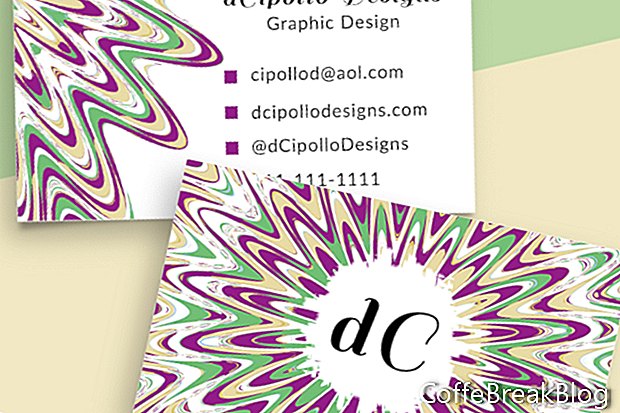Šablony návrhů Photoshopu jsou u umělců a návrhářů velmi oblíbené, protože při práci na projektu pro klienta šetří spoustu času. Existuje mnoho online tržišť, která tyto šablony prodávají, včetně Creative Market a Adobe Stock.
Každý návrhář šablon má své vlastní preference pro navrhování šablon. V tomto příkladu používám jednu z mých vlastních šablon vizitek, která obsahuje samostatnou kreslicí plochu pro přední a zadní stranu vizitky. Každý konstrukční prvek je na samostatné vrstvě, což usnadňuje přizpůsobení zástupné grafiky a textu vašim potřebám. Vrstvy jsou uspořádány a barevně označeny. Pojďme otevřít šablonu a podívat se.
Uvidíte tři kreslicí plátna (viz screenshot). První kreslicí plátno (viz screenshot) obsahuje pokyny pro pokyny a seznam písem použitých v návrhu. Ikona Oko pro každou vrstvu v kreslicím plátně instrukce je barevně označena modrou barvou. Při umístění prvků návrhu budete chtít použít pokyny pro odvzdušnění, oříznutí a bezpečné.
Bleed LineGrafika pozadí pro přední a zadní stranu karty by měla přesahovat k červené Bleedově linii, a tedy přes celou kreslicí plochu. Rozšířením pozadí na čáru krvácení zabráníte Bílému okraji podél okraje karty.
Oříznout a bezpečné linkyPokud jsou váš text, logo a grafika uvnitř modré čáry oříznutí, neměly by být odříznuty. Je však lepší umístit své designové prvky do zelené bezpečné řady.
Panel VrstvyKromě kreslicího panelu Pokyny má panel Vrstvy také kresby pro přední vizitku (viz obrázek) a vizitku zpět (viz obrázek). Na každé kreslicí ploše byste měli vidět několik vrstev obsahujících prvky návrhu, včetně vrstev pro text, tvary a grafiku. Textové vrstvy jsou barevně označeny červeně a vrstvy tvarů a grafiky jsou barevně označeny zeleně.
Pro každou kreslicí plochu budete mít také vrstvu obsahující pokyny pro krvácení, oříznutí a bezpečné. Protože tato vrstva je jedinou vrstvou v těchto kreslících plátnech, která je barevně označena modře, lze snadno přepínat a vypínat viditelnost pokynů kliknutím na ikonu Oko.
Grafika pozadíStejně jako v mnoha šablonách návrhů jsem zahrnoval koordinaci návrhů pozadí (viz screenshot) pro přední a zadní stranu karty. Tyto grafiky jsou určeny k použití tak, jak jsou. Jsou však také inteligentními objekty a lze je snadno nahradit vlastní grafikou. Tyto grafické vrstvy pozadí jsou barevně označeny zeleně.
Zástupný symbolPokud chcete zahrnout grafiku loga, existuje zástupný symbol loga, který je inteligentním objektem. Poklepáním na inteligentní objekt (viz snímek obrazovky) nahraďte grafiku zástupného loga vaším vlastním. Po nahrazení loga a uložení dočasného souboru .psb můžete změnit velikost a polohu loga podle potřeby na kreslicí ploše.
Zástupný textZástupný text budete chtít nahradit svým jménem nebo názvem firmy (viz obrázek). Máte také zástupný text pro svou profesi, e-mail, web, sociální hashtag a telefonní číslo. U všech těchto možností můžete text, písmo, barvu, styl, velikost, polohu nebo text podle potřeby změnit.
Šablona používá bezplatná písma Adobe Typekit. Pokud máte členství v programu Creative Cloud nebo bezplatné zkušební členství, můžete snadno stáhnout nebo synchronizovat bezplatná písma z aplikace Photoshop (viz obrázek). Všechny textové vrstvy jsou barevně označeny červeně.
Protože je každý řádek textu na samostatné vrstvě, je velmi snadné přizpůsobit text podle vašich vlastních informací. Stačí vybrat zástupný text (viz snímek obrazovky) a napsat svůj vlastní text.
Kulka ikonyNa přední nebo zadní straně karty mají některé řádky textu malou ikonu vektorového tvaru nalevo od textu. Máte možnost změnit velikost, barvu výplně, přemístit nebo odstranit tyto ikony. Dvojitým kliknutím na miniaturu otevřete nástroj Color Picker (viz obrázek) a vyberte barvu. Chcete-li změnit další vlastnosti, přejděte na panel Vlastnosti (viz obrázek). Stejně jako u ostatních grafických vrstev jsou tyto vrstvy barevně označeny zeleně.
Jak můžete vidět, pomocí inteligentních objektů pro měnitelnou grafiku, vektorové tvary a upravitelný text se tyto šablony rozvržení designu snadno přizpůsobí informacím o klientech, logu a barvách značky.
Copyright 2018 Adobe Systems Incorporated. Všechna práva vyhrazena. Snímky obrazovky produktů Adobe přetištěné se souhlasem společnosti Adobe Systems Incorporated. Adobe, Photoshop, Photoshop Album, Photoshop Elements, Illustrator, InDesign, GoLive, Acrobat, Cue, Premiere Pro, Premiere Elements, Bridge, After Effects, InCopy, Dreamweaver, Flash, ActionScript, Fireworks, Contribute, Captivate, Flash Catalyst a Flash Paper je / jsou [a] registrovanou ochrannou známkou (značkami) nebo ochrannou známkou (značkami) společnosti Adobe Systems Incorporated ve Spojených státech a / nebo jiných zemích.
Video Návody: ČÁRY A ŠIPKY VE PHOTOSHOPU | Photoshopové Orgie (Smět 2024).